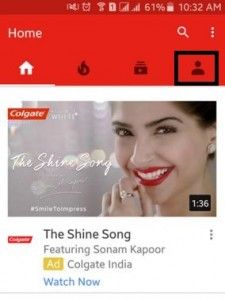Te mostramos cómo eliminar o borrar tus propios videos de YouTube en Android o en una computadora de escritorio. Tu puedes fácilmente elimine los videos de YouTube que ha subido a su canal, los videos sin conexión y el historial de reproducción de YouTube. Solo elimine videos subidos por usted mismo del canal. Una vez que haya eliminado un video, no puede recuperarlo a través de YouTube u otros métodos, así que haga una copia de seguridad si desea acceder nuevamente a él en su dispositivo. este La eliminación de videos es permanente.. Después de eliminar el video, nadie podrá verlo.
en youtube tu un video nuevo no puede reemplazar un video antiguo pero realice cambios en un video que ya cargó utilizando las funciones de mejora de video de YouTube. A continuación, puede ver los pasos simples para eliminar videos en la aplicación de YouTube en dispositivos Android.
Lea también:
Cómo eliminar un video de YouTube 2020
Veamos uno por uno todos los métodos para eliminar videos de YouTube de mi teléfono Android.
Elimina el video de YouTube que buscas en tu Android
Paso 1: Inicie sesión en su cuenta de YouTube en sus dispositivos Android.
![]()
Paso 2: Toque en el «Cuenta» icono.

Paso 3: Elegir «Mis videos».
Puede ver la lista de videos que busca en su dispositivo.
Paso 4: Toque en el video quieres eliminar del historial

Paso 5: Toque en el «tres puntos verticales» de vídeos
Paso 6: Puede ver la pantalla anterior en su teléfono Android y seleccionar msgstr «Eliminar de la caja fuerte».
Puedes ver el mensaje: ¿Quieres eliminar los videos subidos del canal de YouTube?

Paso 7: Toque en «Remover».
Ahora, este video eliminado del canal de YouTube no estará disponible para verlo y nadie podrá verlo.
Elimina tus propios videos de YouTube en Android
Puede eliminar sus propios videos de YouTube que haya subido a su canal utilizando la configuración que se indica a continuación.
Paso 1: Iniciar sesión A la aplicación de YouTube en tu Android.
Paso 2: Toque en el icono de perfil en la parte superior derecha.
Paso 3: una cabra Tu canal.
Paso 4: una cabra Mira si desea eliminar videos subidos recientemente o lista de reproducción si encuentra videos antiguos.
Paso 5: Seleccionar vídeo de una lista de reproducción.
Paso 6: una cabra Tres puntos verticales.
Paso 7: Elegir Borrar.
Paso 8: una cabra Borrar nuevamente para eliminar un video de su canal de YouTube.
Además, use la configuración a continuación para eliminar videos de YouTube Android.
Inicie sesión en la aplicación de YouTube> Biblioteca en la esquina inferior derecha> Sus videos> Tres puntos verticales> Eliminar> Eliminar
Eliminar videos del canal de YouTube en el escritorio
Paso 1: Abierto Youtube en su computadora de escritorio o portátil.
Paso 2: una cabra Iniciar sesión en la esquina superior derecha.
Paso 3: enteritis Detalles de la cuenta iniciar sesión.
Paso 4: una cabra icono de perfil desde la esquina superior derecha.
Paso 5: Elegir Tu canal.
Paso 6: una cabra personalización del canal.
Paso 7: una cabra Gestor de vídeo.
Ahora, una lista de las reproducciones de videos de tu canal de YouTube en tu Web.
Paso 8: una cabra Tres puntos verticales.
Paso 9: una cabra Borrar para siempre.
Este mensaje emergente se parece a: ¿Quieres eliminar este video de forma permanente?
Paso 10: Revisa la caja de la condición y toque Borrar para siempre.
Lea también:
Eliminar todos los videos sin conexión de la aplicación móvil de YouTube
Inicie sesión en la aplicación de YouTube> Biblioteca en la esquina inferior derecha> Descargas> Tres puntos verticales> Eliminar de las descargas
Eliminar todos los videos descargados de YouTube Android
Inicie sesión en la aplicación de YouTube > Ícono de perfil > Configuración > Descargas > Eliminar todas las descargas > Eliminar
Eliminar el historial de reproducción de YouTube en Android
Inicie sesión en la aplicación de YouTube > Ícono de perfil > Configuración > Historial y privacidad > Borrar historial de reproducciones > Borrar historial de reproducciones
Eliminar el historial de búsqueda de YouTube en Android
Inicie sesión en la aplicación de YouTube > Ícono de perfil > Configuración > Historial y privacidad > Borrar historial de búsqueda > Borrar historial de búsqueda
¿Fue útil el proceso anterior para eliminar videos de YouTube en teléfonos o tabletas con Android? No dude en hacérmelo saber en el cuadro de comentarios a continuación. Sería un placer ayudarte. Póngase en contacto con nosotros para obtener las últimas actualizaciones tecnológicas todos los días.
Sigue leyendo:
- Cómo eliminar videos descargados de la aplicación YouTube en Android
- Cómo borrar/eliminar el historial de búsqueda de YouTube en Android
- Cómo borrar el historial de llamadas en Android 9 Pie
- Cómo eliminar el historial de visualización de YouTube en Android
- Cómo cambiar la categoría del canal de YouTube 2020 usando una PC o computadora portátil
- Cómo crear una lista de reproducción de YouTube en su teléfono Android
- Cómo eliminar videos de YouTube sin conexión desde Android
- Cómo eliminar varios contactos de Android 10
- Arreglar la carga de videos de YouTube pero no reproducirlos en Android
- Cómo guardar videos de YouTube para verlos sin conexión en Android